前言
你是不是也经常遇到这样的尴尬:手机、电脑里堆满了照片和视频,想找一张特定的图片时却像在大海捞针一样无从下手?别担心,今天我要给大家安利一款超级神器——PicHome!它不仅能让你的照片管理变得井井有条,还能让文件共享变得更有趣。更重要的是,我们还会教你如何用Docker快速部署,并借助cpolar内网穿透工具实现异地远程访问。快来一起体验吧!
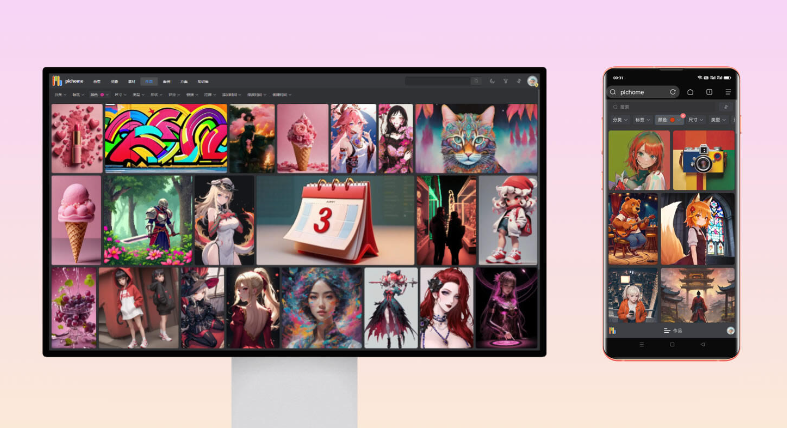
【视频教程】
5分钟本地搭建开源网盘系统PicHome打造个人云相册
1.关于pichome
PicHome是一款功能强大的开源网盘程序,它不仅能高效管理各类文件,还在图像和媒体文件管理方面表现出色。其亮点包括强大的文件共享功能和先进的AI辅助管理工具,为用户提供了便捷、智能的文件管理体验。PicHome 支持任意格式的文件上传导入,包括但不限于图像、源文件、音频、视频、RAW、办公和压缩包格式,满足多样化的文件管理需求。想想看,这么强大的系统,用它来做个资源分享或下载站,是不是也能赚一波被动收入
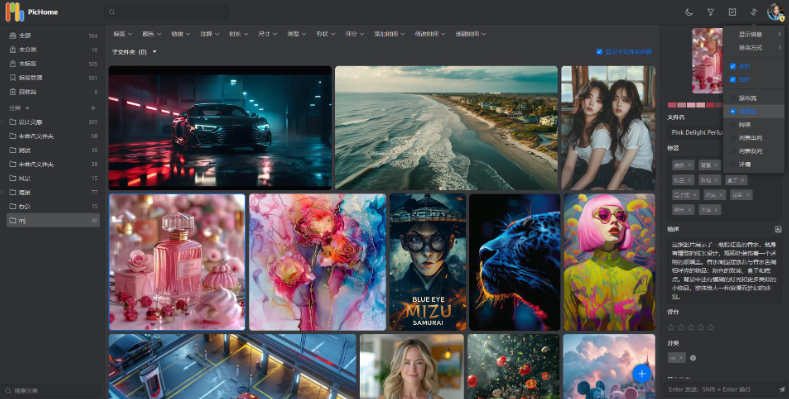
PicHome的主要功能特性如下:
- 多样化的列表模式
- 定制化的文件信息展示
- 增强的文件快速预览功能
- 先进的标签化文件管理
- 自定义封面图与预览图
- 多预览图功能
- 多库管理功能
- AI辅助管理
2.本地部署pichome
本例使用Docker进行部署,如果没有安装Docker,可以查看这篇教程进行安装:《Docker安装教程——Linux、Windows、MacOS》
首先我们打开Ubuntu终端,先把项目克隆下来
git clone https://github.com/zyx0814/Pichome-docker.git
- 1
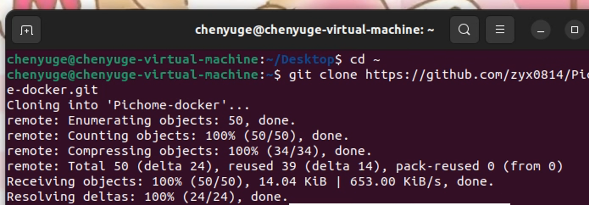
然后进入到项目里
cd ./Pichome-docker/compose/
- 1
最后一步启动容器
sudo docker compose up -d
- 1
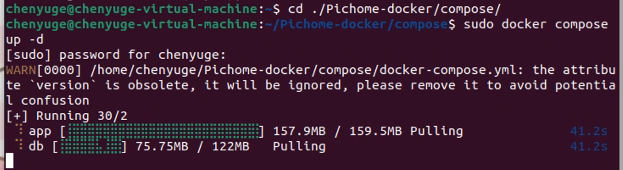
启动容器后我们打开ubuntu浏览器,输入localhost:80,就能看到pichome的web界面了
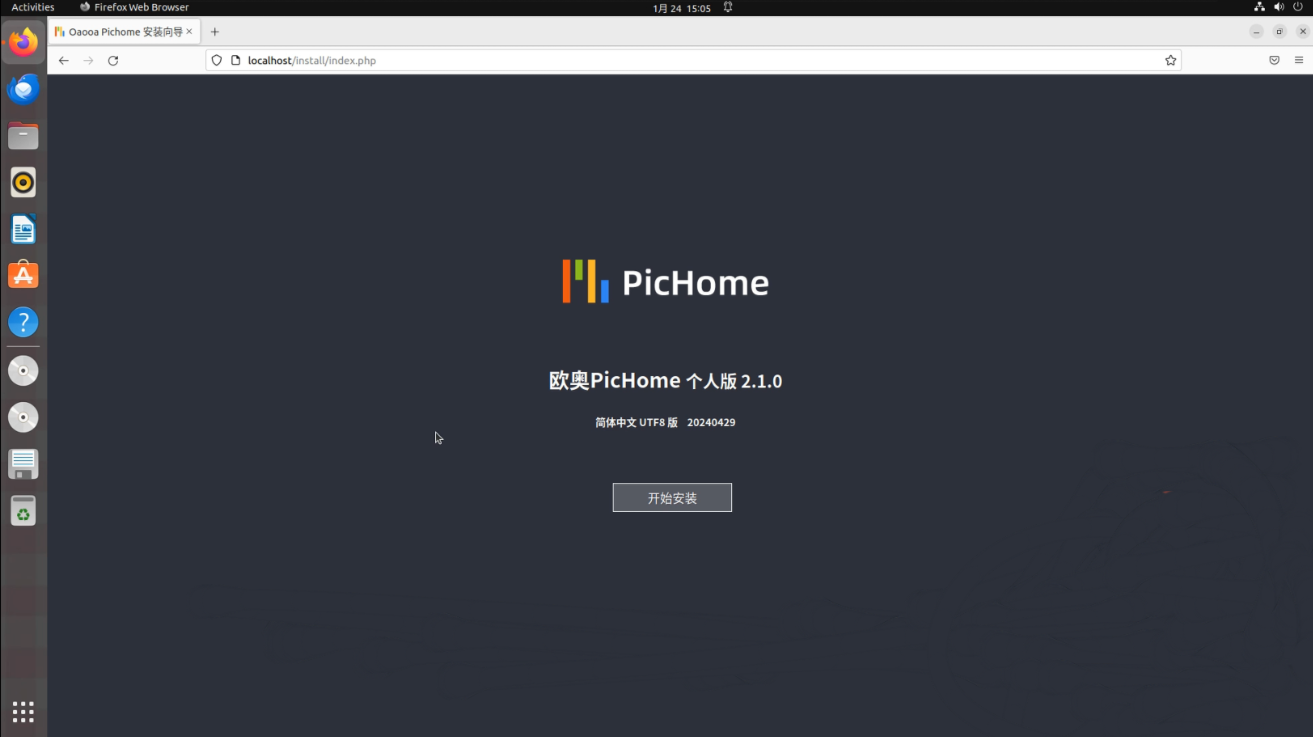
3.简单使用pichome
我们继续来按照界面提示开始安装和初始化设置,基本上就是一路下一步。
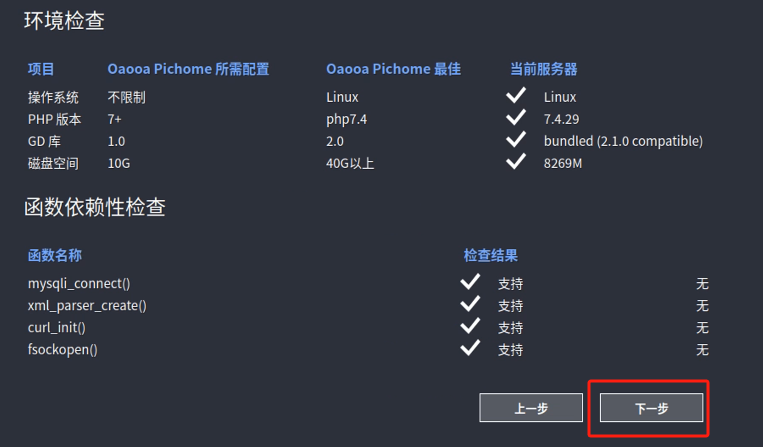
这一步需要注意下,数据库服务器填写db即可,系统信箱填写自己的邮箱地址,以便用于发送程序错误报告。
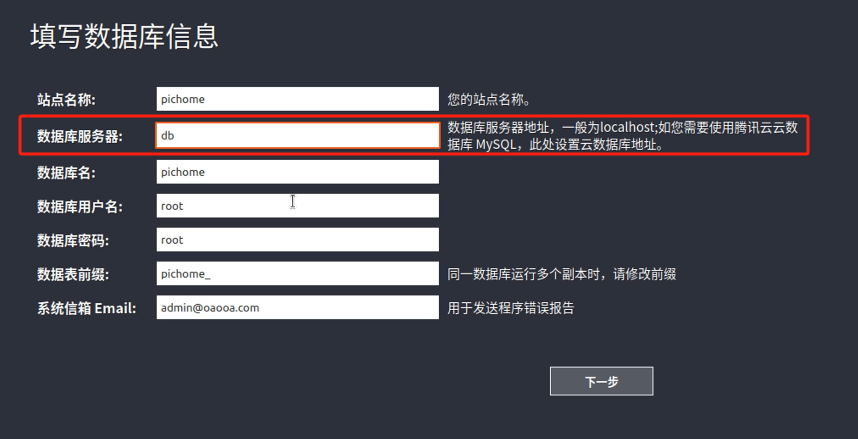
如果像我这样提示黄字的话,可以选择强制安装,点击下一步。
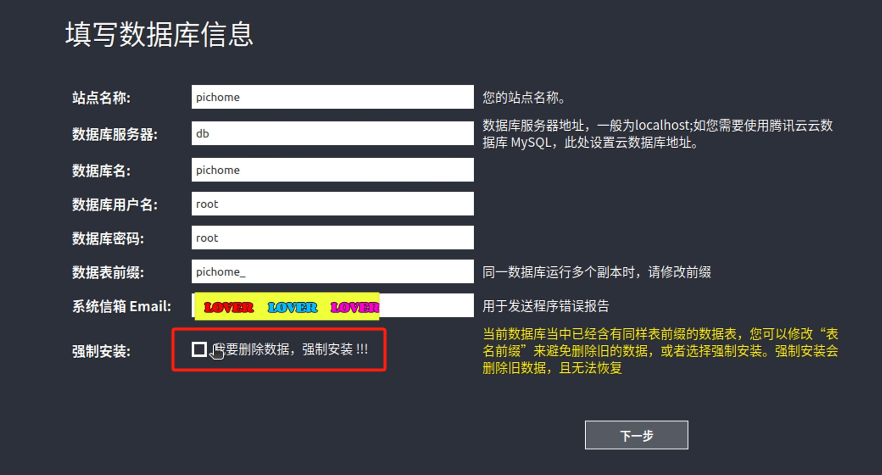
稍等一会就安装完毕了,继续点击下一步设置管理员信息,这里自由填写即可,我这里填写完成后跳过。
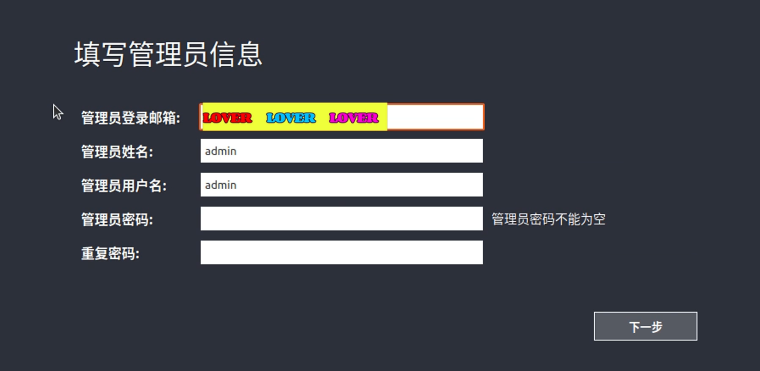
最后在浏览器中输入localhost:80,或者直接刷新,就进入登录系统啦!
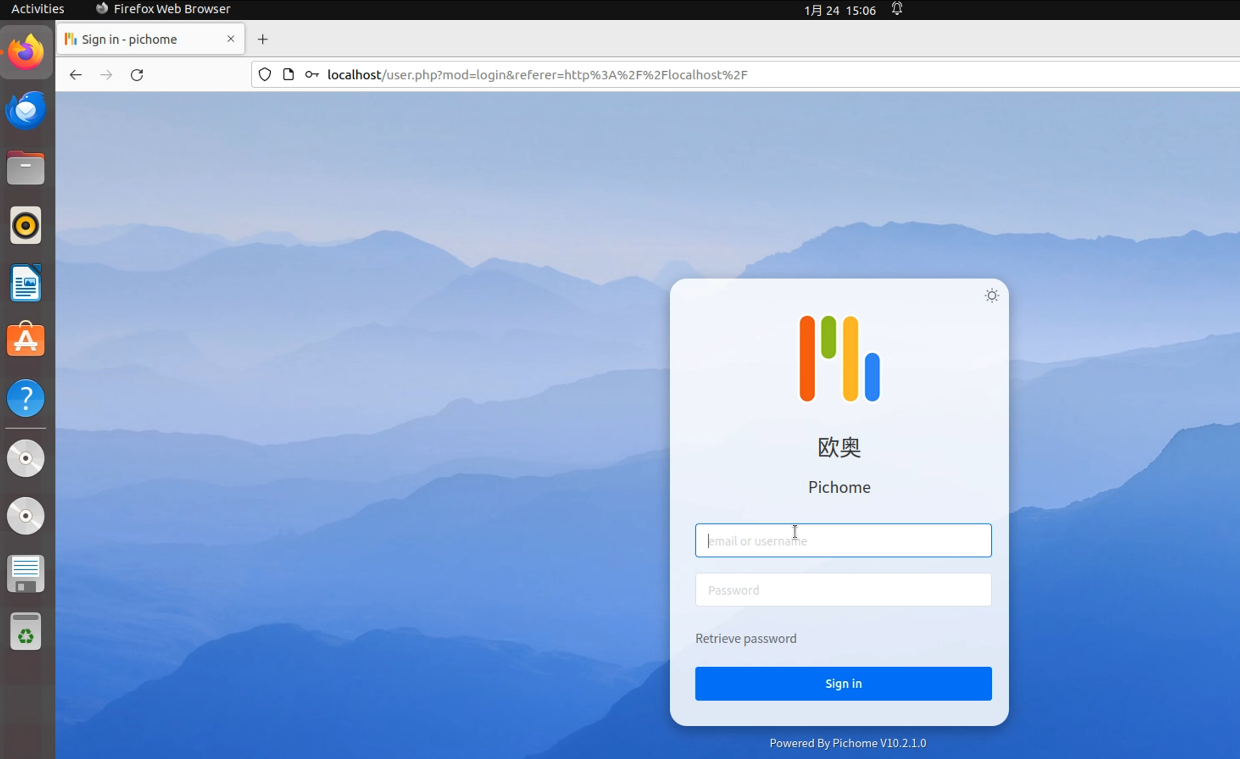
4. 安装内网穿透
不过我们目前只能在本地局域网内使用手机电脑等设备访问刚刚使用docker部署的pichome,如果想让异地好友、让更多人也能使用在家中部署的pichome应该怎么办呢?很简单,只要安装一个cpolar内网穿透工具就能轻松实现远程访问内网主机中部署的服务了,接下来介绍一下如何安装cpolar内网穿透。
下面是安装cpolar步骤:
Cpolar官网地址: https://www.cpolar.com
使用一键脚本安装命令
sudo curl https://get.cpolar.sh | sh
- 1
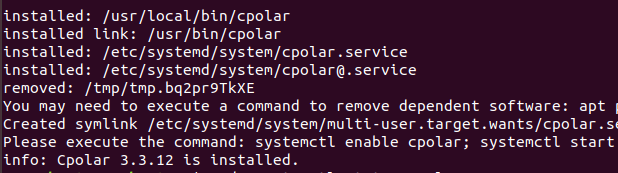
安装完成后,执行下方命令查看cpolar服务状态:(如图所示running即为正常启动)
sudo systemctl status cpolar
- 1

Cpolar安装和成功启动服务后,在浏览器上输入ubuntu主机IP加9200端口即:【http://localhost:9200】访问Cpolar管理界面,使用Cpolar官网注册的账号登录,登录后即可看到cpolar web 配置界面,接下来在web 界面配置即可:
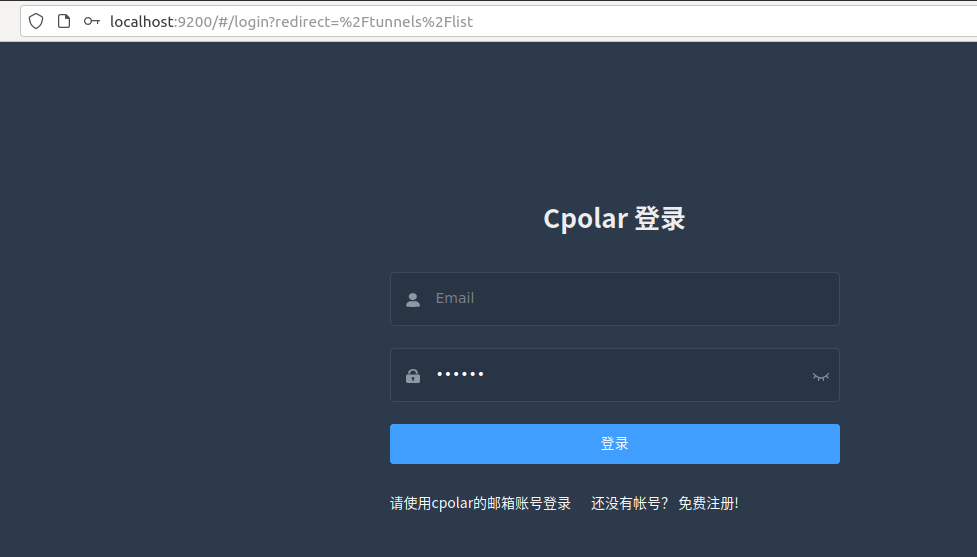
5.配置pichome公网地址
登录cpolar web UI管理界面后,点击左侧仪表盘的隧道管理——创建隧道:
- 隧道名称:可自定义,本例使用了: pichome注意不要与已有的隧道名称重复
- 协议:http
- 本地地址:80
- 域名类型:随机域名
- 地区:选择China Top
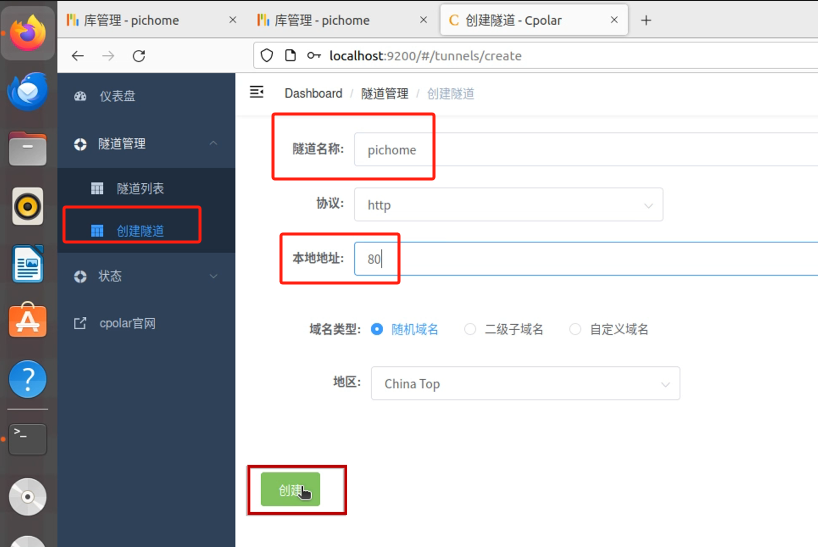
创建成功后,打开左侧在线隧道列表,可以看到刚刚通过创建隧道生成了两个公网地址,接下来就可以在其他电脑(异地)上,使用任意一个地址在浏览器中访问即可。
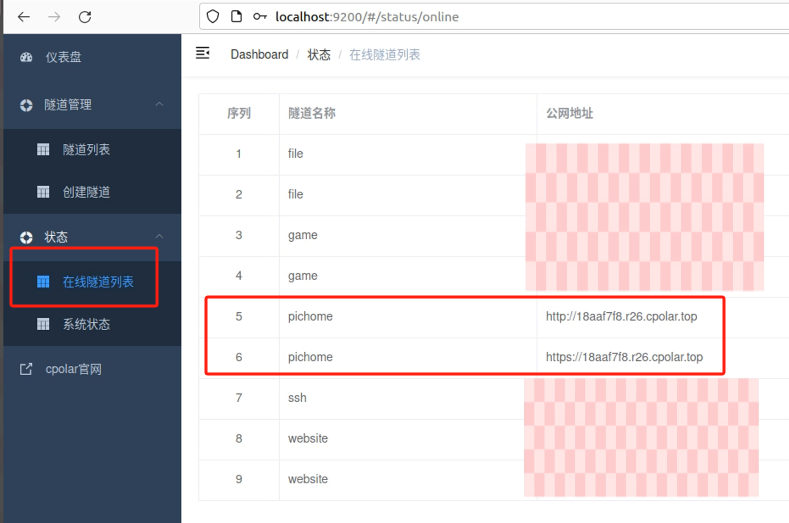
如下图所示,现在使用任意一个Cpolar生成的公网地址,在有网络的电脑或手机的浏览器中访问,就可以成功看到本地部署的pichome界面了!
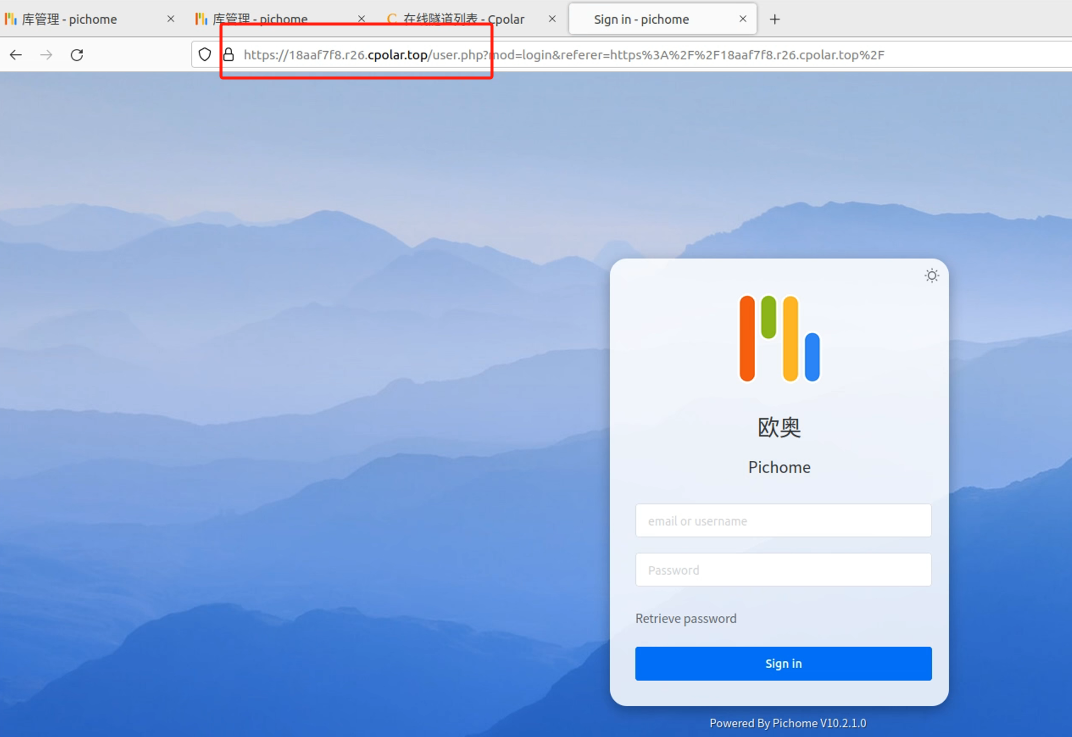
小结
为了方便演示,我们在上边的操作过程中使用cpolar生成的HTTP公网地址隧道,其公网地址是随机生成的。这种随机地址的优势在于建立速度快,可以立即使用。然而,它的缺点是网址是随机生成,这个地址在24小时内会发生随机变化,更适合于临时使用。
如果有长期使用pichome,或者异地访问与使用其他本地部署的服务的需求,但又不想每天重新配置公网地址,还想让公网地址好看又好记并体验更多功能与更快的带宽,那我推荐大家选择使用固定的二级子域名方式来配置公网地址。
6. 配置固定公网地址
由于以上使用cpolar所创建的隧道使用的是随机公网地址,24小时内会随机变化,不利于长期远程访问。因此我们可以为其配置二级子域名,该地址为固定地址,不会随机变化。
点击左侧的预留,选择保留二级子域名,地区选择China Top,然后设置一个二级子域名名称,填写备注信息,点击保留。
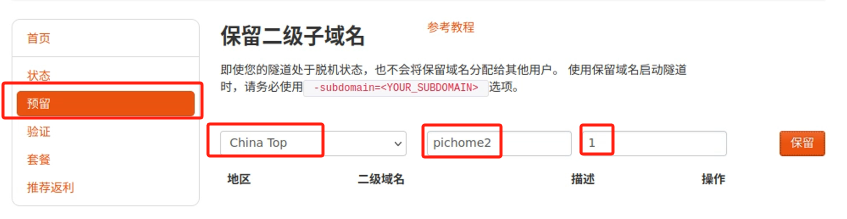
保留成功后复制保留的二级子域名地址:pichome2
登录cpolar web UI管理界面,点击左侧仪表盘的隧道管理——隧道列表,找到所要配置的隧道pichome,点击右侧的编辑。
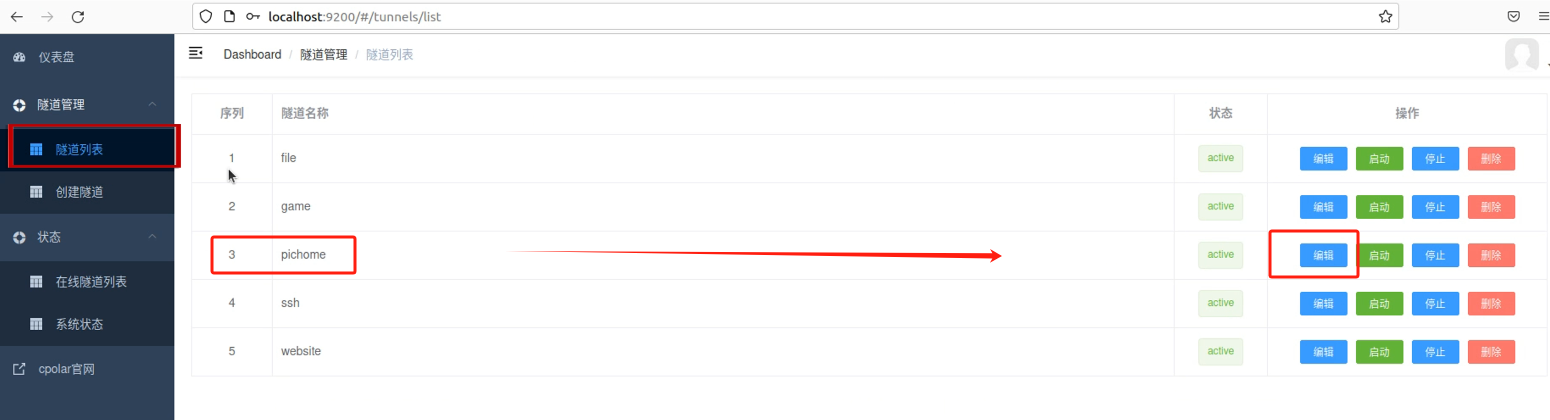
修改隧道信息,将保留成功的二级子域名配置到隧道中
- 域名类型:选择二级子域名
- Sub Domain:填写保留成功的二级子域名
- 地区: China Top
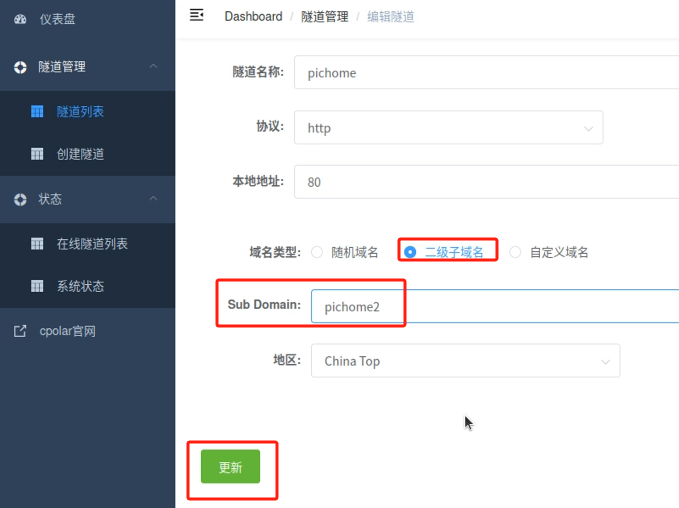
更新完成后,打开在线隧道列表,此时可以看到随机的公网地址已经发生变化,地址名称也变成了保留和固定的二级子域名名称。
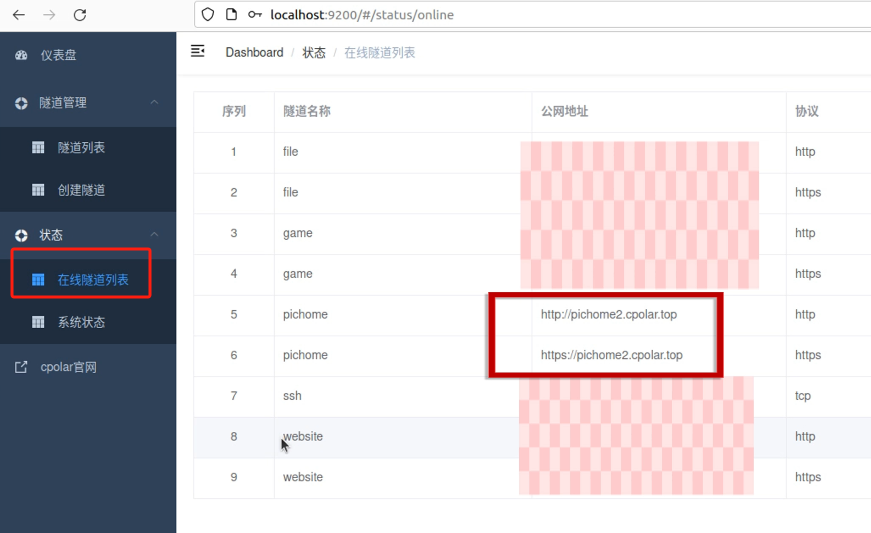
最后,我们使用这个网址在任何浏览器中打开访问,同样可以成功访问pichome,这样一个固定且永久不变的二级子域名公网地址就设置好了!
现在,你已经拥有了一个可以随时随地分享给团队成员或好友的pichome了!无论是管理成千上万张图片还是视频,都变得轻而易举。整个过程是不是既简单又有趣呢?而且这一切都是免费且功能强大的。从此,再也不用担心找不到照片,也不用为文件共享头疼啦!相信你一定会爱上这种全新的文件管理方式,让我们一起告别照片管理烦恼吧!

 微信名片
微信名片


评论记录:
回复评论: